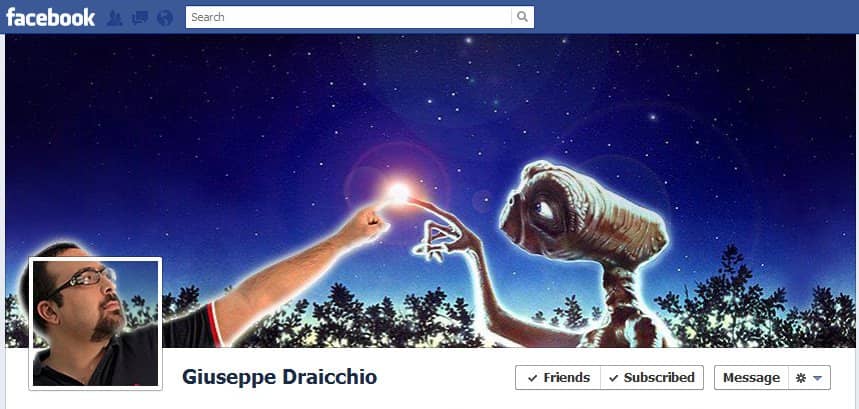
Idag kommer vi att dela ett fantastiskt trick som låter dig kombinera ditt Facebook-omslagsfoto med din profilbild. Skulle du ha något emot att gå igenom inlägget för att veta om det?
Det kan se omöjligt ut att kombinera en profilbild med en tidigare omslagsbild, men det är möjligt. På det gigantiska sociala medienätverket Facebook kan du implementera detta coola trick. Med detta Facebook-trick kan du göra din Facebook-profil annorlunda än andra.
Steg för att kombinera Facebook-omslag med profilbild
Metoden är enkel och görs med hjälp av en webbplats som hjälper till att skapa sådana bilder kombinerade i din Facebook-profilbild och omslagsbilden. Så följ stegen nedan för att fortsätta.
Steg 1. Först och främst måste du besöka webbplatsen Tickedoutimeline.
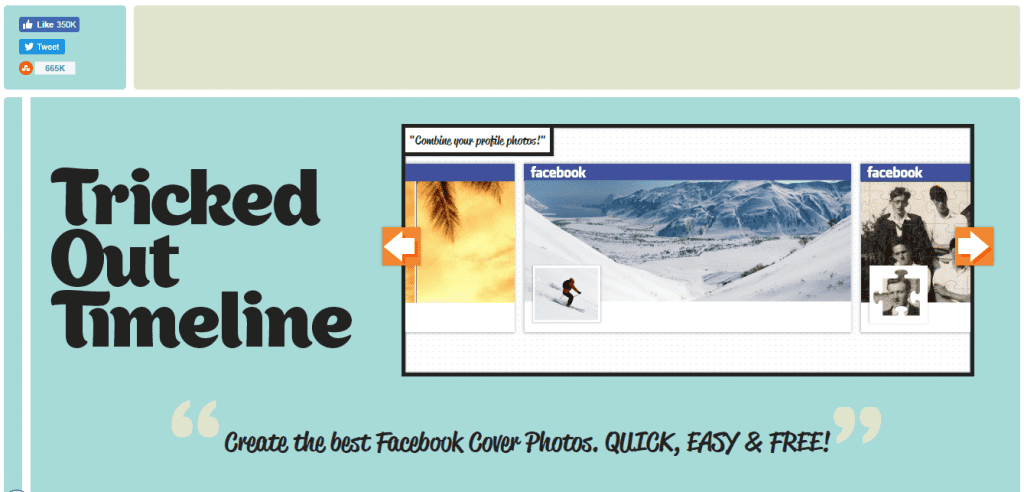
Steg 2. Nu måste du klicka på Sammanfoga profil och omslagsfoto
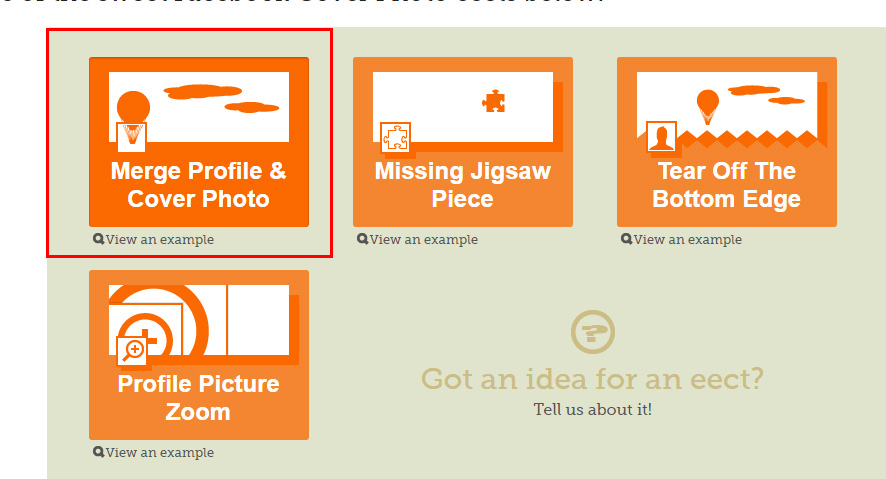
Steg 3. Välj nu din favoritbild att använda som en enda bild för din profil och omslagsbild. Klicka sedan på “Ladda upp”.
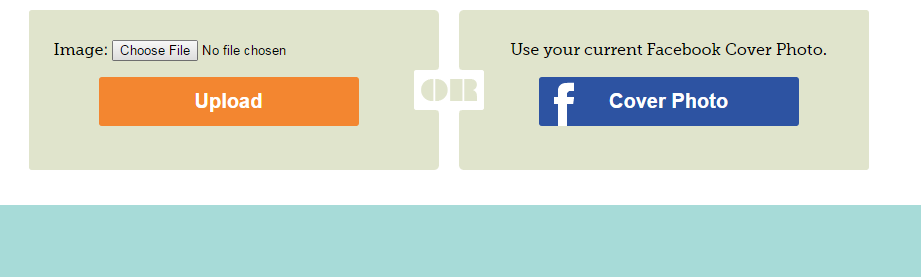
Steg 4. När du har laddat upp kommer du att se en förhandsvisning av ditt omslagsfoto.
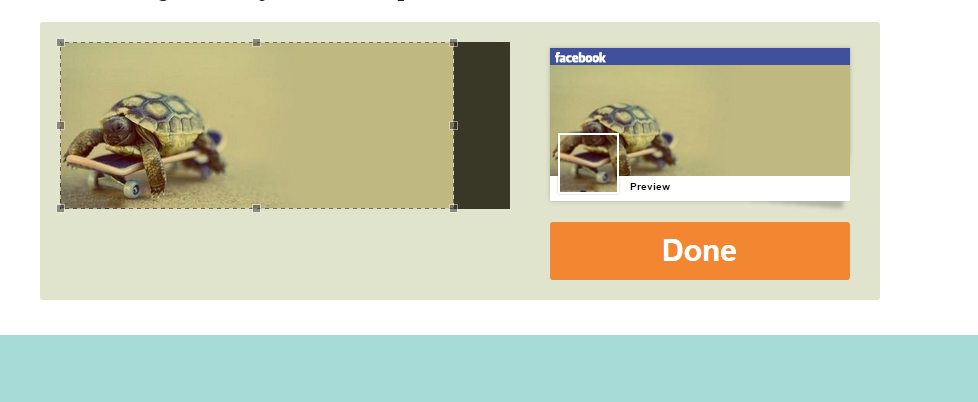
Steg 5. Nu måste du klicka på “Klar”.
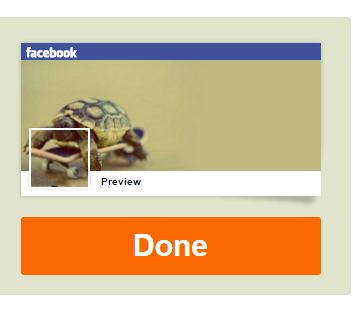
Steg 6. Nu kommer du att se alternativet “Ladda ner omslagsfoto” “Ladda ner profilbild” ladda ner båda och tillämpa dem på din profil.
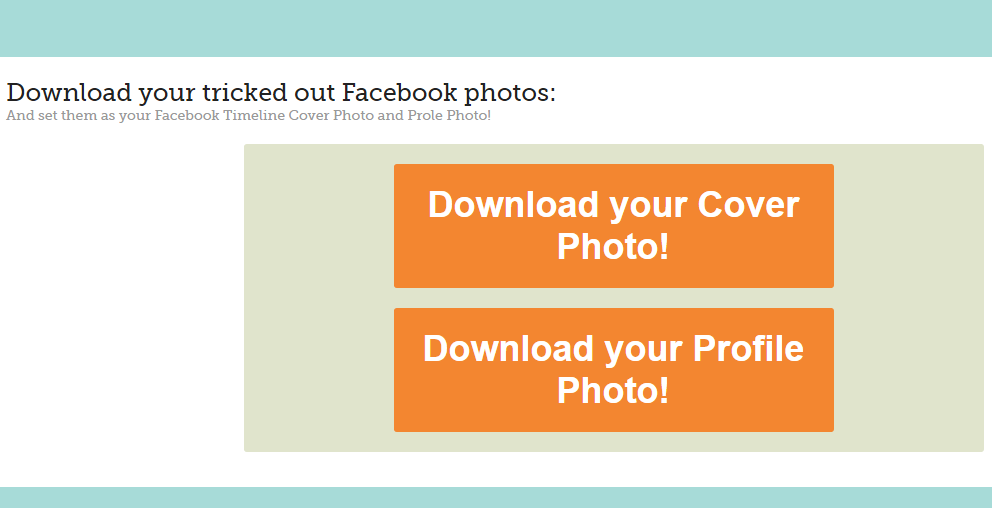
Det är allt! Du är färdig; nu har du en attraktiv profil för att avundsjuka på dina vänner.
Använda Timeline Cover & Banner
Facebook-omslagsskaparen är en kraftfull applikation som gör det möjligt för användare att skapa ännu mer kreativa och anpassade Facebook-omslag för personliga profiler eller fansidor med snabb, säker och utan några reklamvattenstämplar från respektive webbplats.
Du kan enkelt skapa ett integrerat utseende mellan ditt Facebook-omslag och din profilbild. Du kan slå ihop ditt Facebook-omslag och din profilbild här.
Steg 1. Först och främst, besök webbplatsen från här.
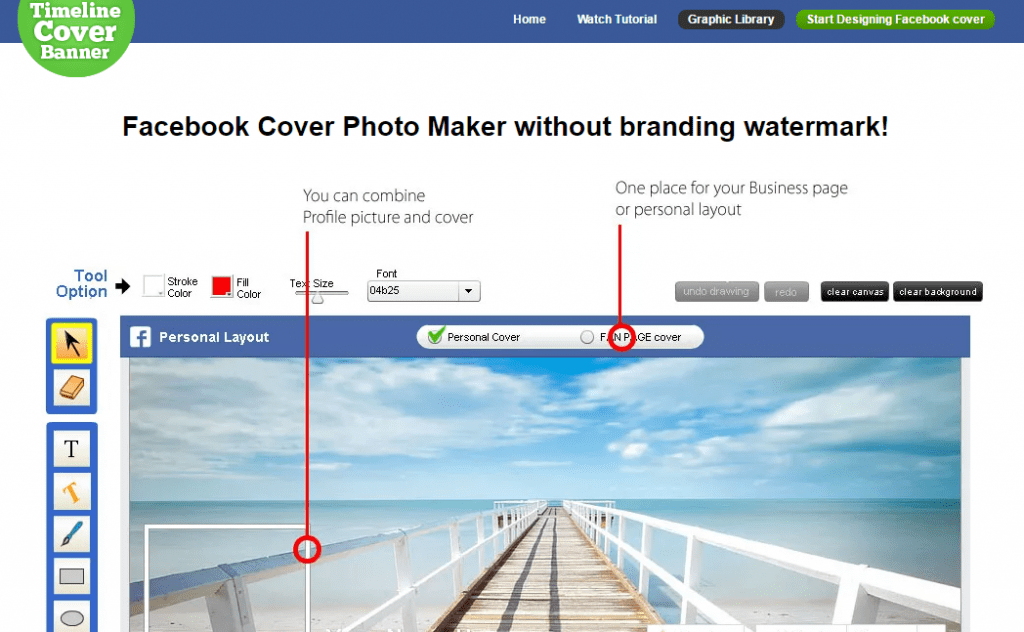
Steg 2. Nu måste du klicka på “Börja designa Facebook-omslag.”

Steg 3. Från nästa steg, välj det första alternativet, som visar “Börja med en tom bakgrund.”
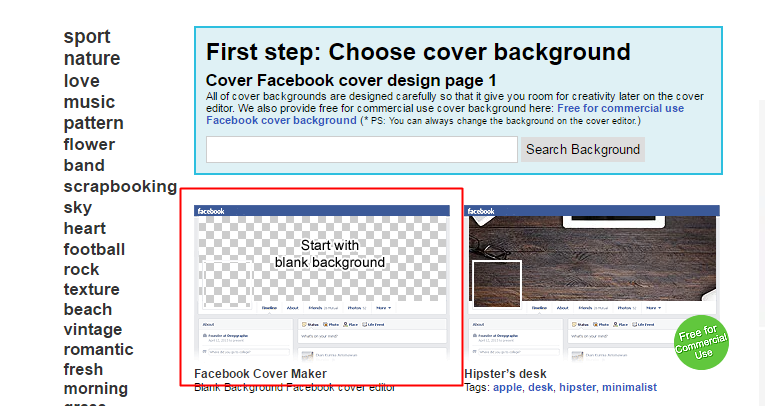
Steg 4. Nu kommer du att se en onlineredigerare. Ladda upp bilden där.
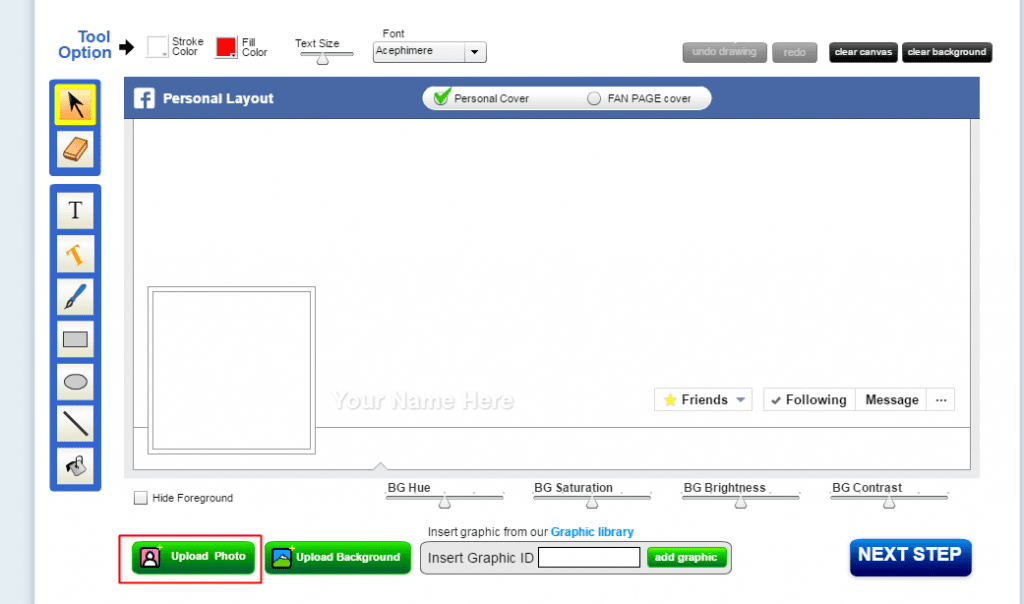
Steg 5. Ställ nu in bilden enligt dina önskemål. och klicka sedan på “Nästa steg.”
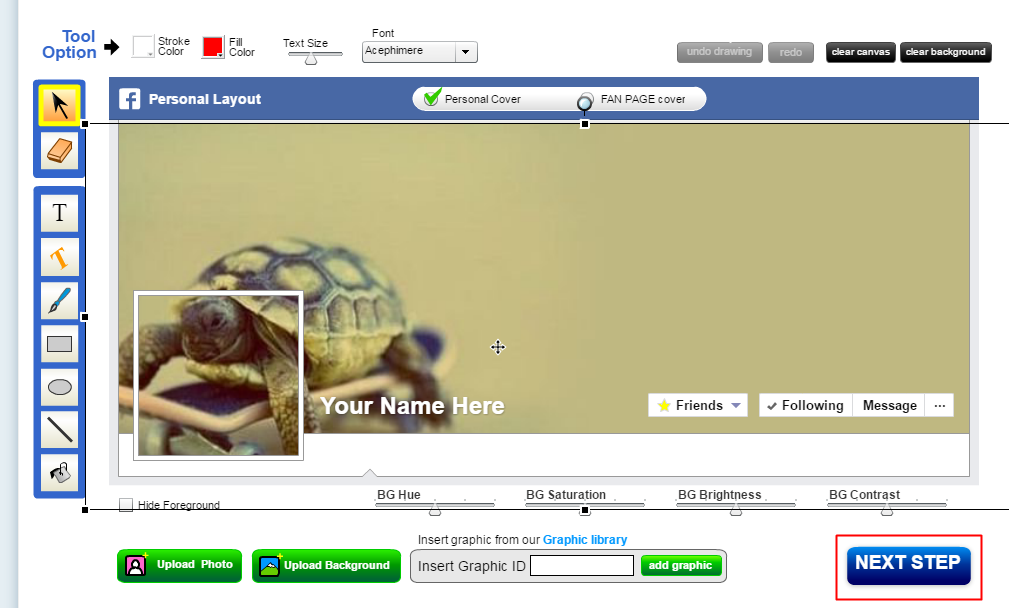
Steg 6. Du kommer inte att få se två alternativ, “Ladda ner profilbild” och “Ladda ner omslag” ladda ner båda och ansök till din profil.
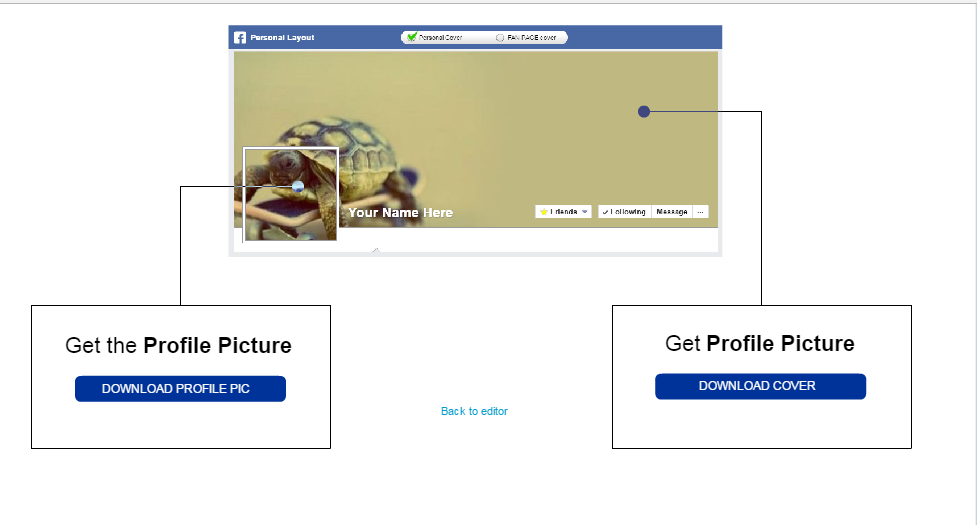
Med detta kan du enkelt få din tidslinje att se fantastisk ut med en enda bildvisning av din profil och omslagsbild.
Det verkar vara sammanfogat eller kombinerat. Jag hoppas att du gillar artikeln; dela detta coola trick med andra också. Lämna också en kommentar nedan om du har några relaterade frågor med detta.